PPT插入向下的箭头形状的方法
时间:2023-09-12 11:40:57作者:极光下载站人气:140
PPT是很多小伙伴都在使用的一款演示文稿编辑程序,在这款程序中,我们可以对演示文稿中的幻灯片进行切换效果设置,还可以调整幻灯片的先后顺序。有的小伙伴在使用PPT程序对演示文稿进行编辑的过程中想要在幻灯片中插入向下的箭头图标,但又不知道该在哪里找到相关工具。其实很简单,我们只需要在插入的子工具栏中打开形状工具,然后在形状的下拉列表中找到“箭头总汇”选项,再找到向下箭头图标,点击该图标就可以将其添加到幻灯片中了。有的小伙伴可能不清楚具体的操作方法,接下来小编就来和大家分享一下PPT插入向下的箭头形状的方法。
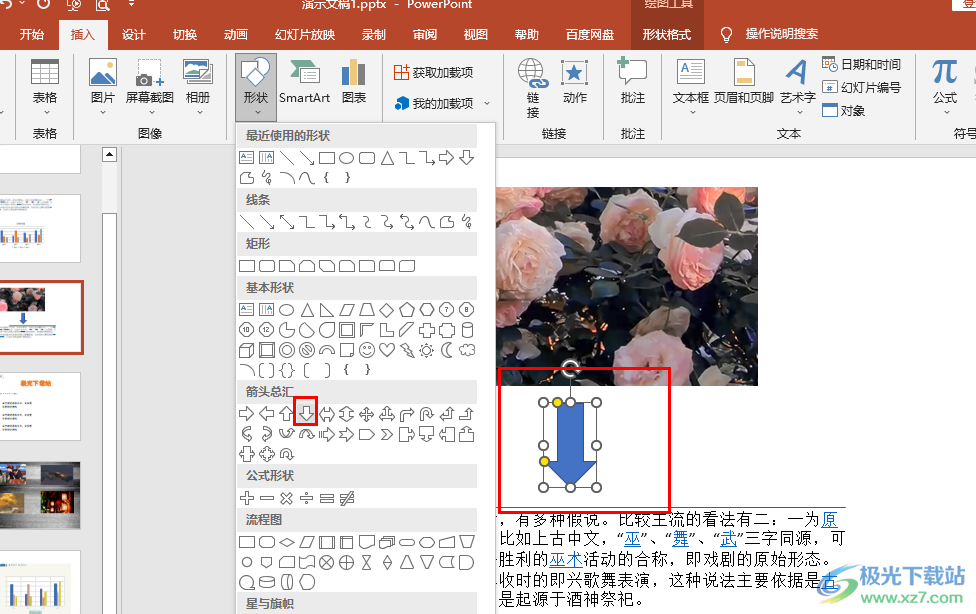
方法步骤
1、第一步,我们找到需要编辑的演示文稿,然后右键单击选择“打开方式”选项,再在子菜单列表中选择“powerpoint”选项
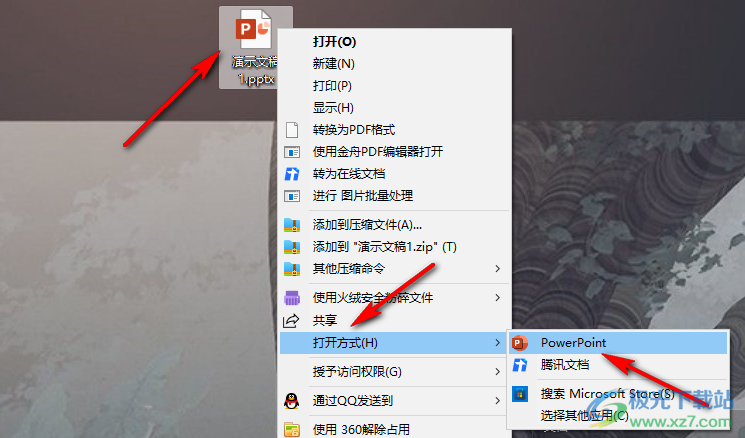
2、第二步,进入PPT页面之后,我们页面上方的工具栏中点击打开“插入”工具
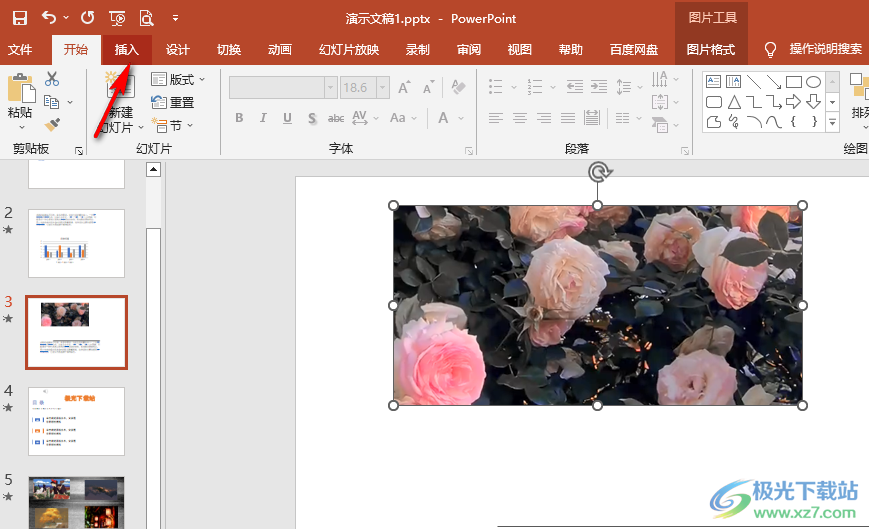
3、第三步,在“插入”的子工具栏中,我们找到“形状”工具,点击打开该工具

4、第四步,在“形状”的下拉列表中,我们找到“箭头总汇”选项,点击该选项下的向下箭头图标
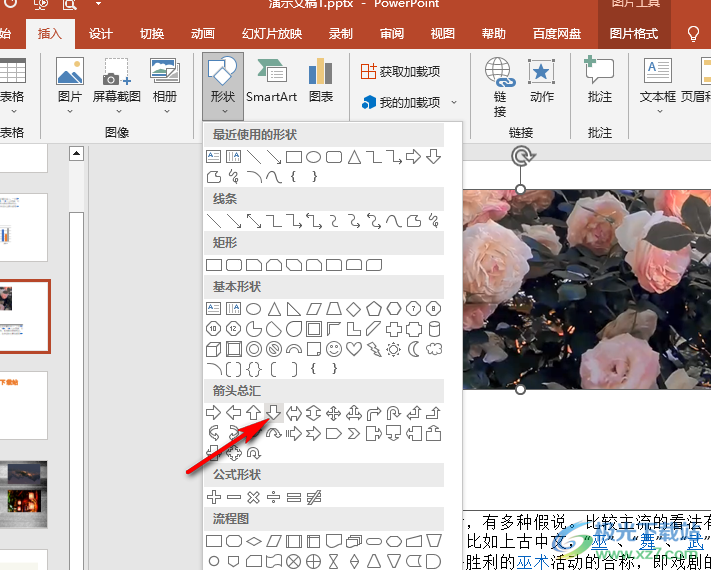
5、第五步,点击箭头图标之后,我们在幻灯片中就可以绘制出向下的箭头了
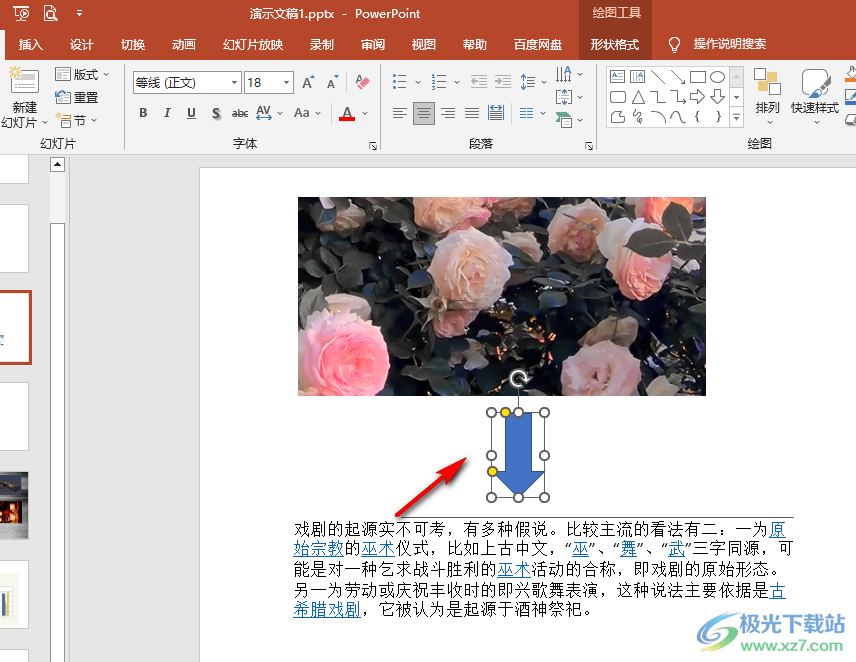
以上就是小编整理总结出的关于PPT插入向下的箭头形状的方法,我们在PPT中打开插入工具,然后在子工具栏中再打开“形状”工具,接着在下拉列表中找到下拉箭头图标,点击该图标并将其插入幻灯片中即可,感兴趣的小伙伴快去试试吧。

大小:60.68 MB版本:1.1.2.0环境:WinXP, Win7, Win10
- 进入下载
相关推荐
相关下载
热门阅览
- 1百度网盘分享密码暴力破解方法,怎么破解百度网盘加密链接
- 2keyshot6破解安装步骤-keyshot6破解安装教程
- 3apktool手机版使用教程-apktool使用方法
- 4mac版steam怎么设置中文 steam mac版设置中文教程
- 5抖音推荐怎么设置页面?抖音推荐界面重新设置教程
- 6电脑怎么开启VT 如何开启VT的详细教程!
- 7掌上英雄联盟怎么注销账号?掌上英雄联盟怎么退出登录
- 8rar文件怎么打开?如何打开rar格式文件
- 9掌上wegame怎么查别人战绩?掌上wegame怎么看别人英雄联盟战绩
- 10qq邮箱格式怎么写?qq邮箱格式是什么样的以及注册英文邮箱的方法
- 11怎么安装会声会影x7?会声会影x7安装教程
- 12Word文档中轻松实现两行对齐?word文档两行文字怎么对齐?
网友评论